Windows8中如何自定义界面文本大小
摘要:1、桌面空白处单击鼠标右键,选择屏幕分辨率2、点击放大或缩小文本和其他项目3、单击屏幕右侧设置自定义文本大小4、在下拉列表中可以选择默认提供...
1、桌面空白处单击鼠标右键,选择屏幕分辨率
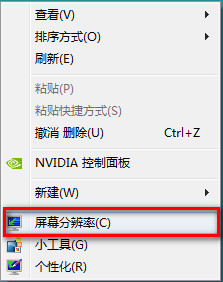
2、点击放大或缩小文本和其他项目
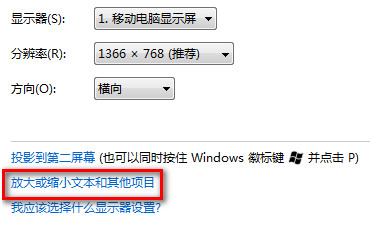
3、单击屏幕右侧设置自定义文本大小
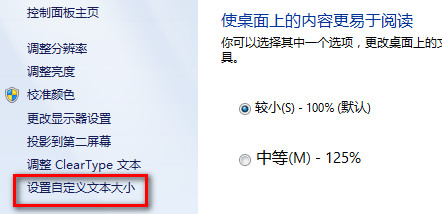
4、在下拉列表中可以选择默认提供的放大比例,也可手工输入如220%,下面出现预览大小;
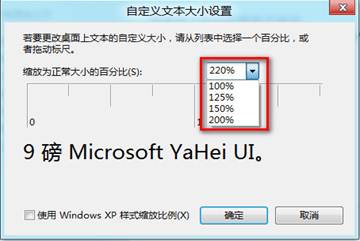
5、点击确定--应用后,会提示是否注销;
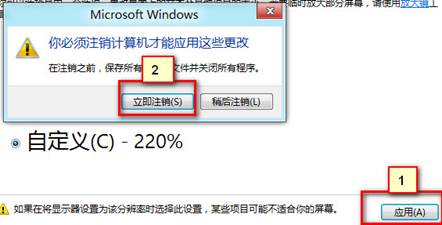
6、选择立即注销,重新登录用户,界面问题变为调整后的大小。
【Windows8中如何自定义界面文本大小】相关文章:
★ win10启用Windows Defender广告拦截功能的方法
★ Win10系统如何在不返回桌面的情况下快速启动桌面中的应用程序
★ Windows10技术预览版任务视图和多桌面功能快捷键汇总
★ Windows 10 build 10130引入夜间模式
★ Windows 10推中国定制版 微软7月29日正式发布
